
スマホの中でも買い取り価格が高いiPhone。新しいiPhoneに買い替えたら、リセールバリューが落ちないうちに中古買取店などに売ってしまおうと考える人も多いのではないでしょうか。最近では、Apple公式もオンラインから申し込み可能な下取りや買い取りサービスも実施しており、スムーズに手放すことができます。
本記事では、iPhoneを手放す(売る)前にやっておくべきことや注意点をまとめました。中古買取店やApple下取りサービス「Apple Trade in」にも対応しています。
データのバックアップ
最近のiOSには、iPhone同士で直接データ転送が可能な「クイックスタート」機能が備わっていますが(iOS 11以降を搭載したiPhoneで利用可能)、念のためデータバックアップを取っておきたい人もいるでしょう。
iPhoneのバックアップはiCloudやMac OSのFinder(またはiTunes)で行えます。より手軽なのはiCloudを利用する方法で、iPhoneのみでも完結できます。FinderやiTunesはPCが必要ですが、iCloudの容量を圧迫する心配がありません。自分に合った方法を選びましょう。
「探す(iPhoneを探す)」機能をオフにしておく
iPhoneを紛失した際に便利な「探す(iPhoneを探す)」機能を無効にしましょう。iCloudと連動した機能なので、サインアウトすれば「探す(iPhoneを探す)」も自動的に無効になります。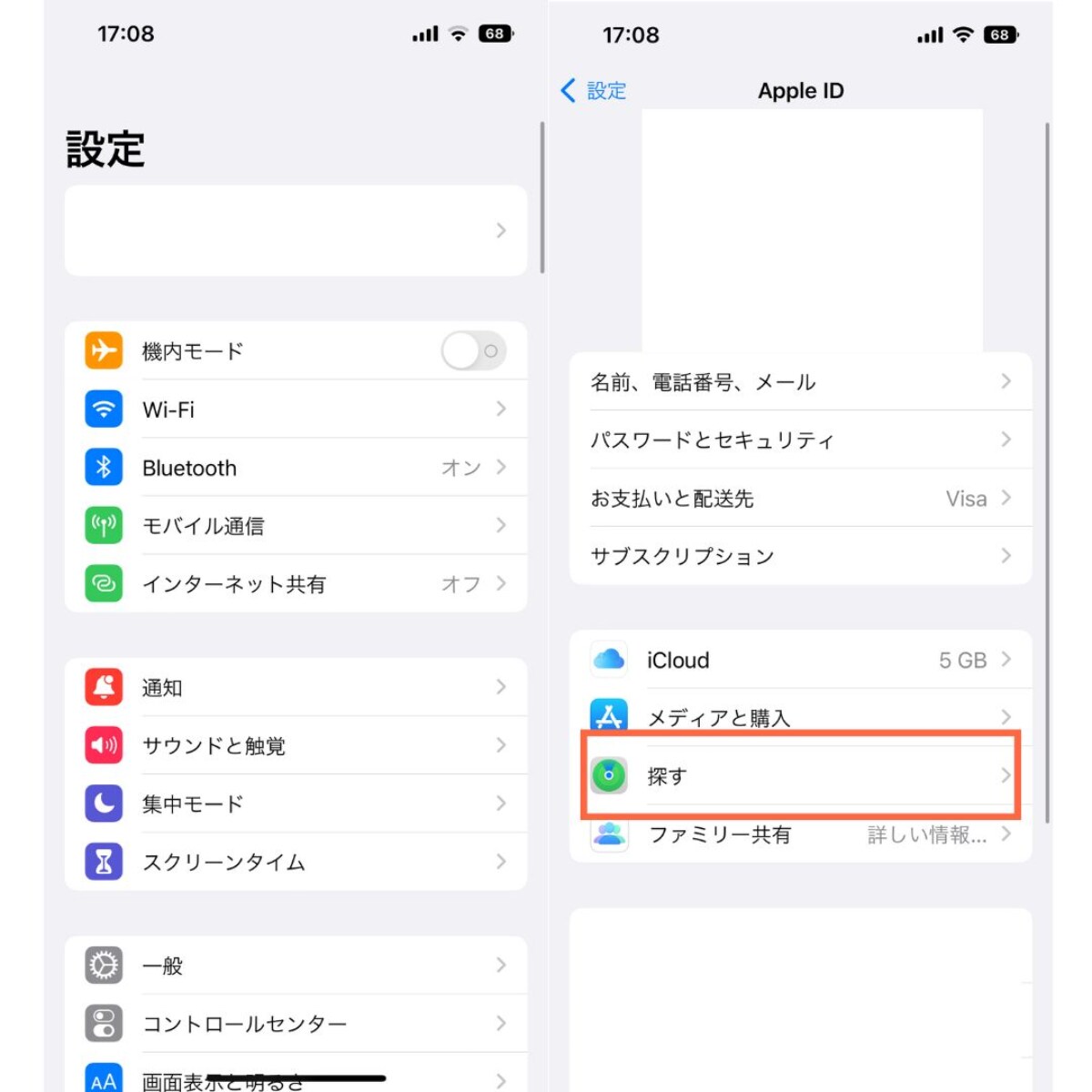
心配な人は以下の方法で先に実行しておきましょう。
- 「設定」アプリから「ユーザ名」を選択し「探す」をタップ
- スライドボタンをオフにする
- Apple IDのパスワードを求められるので入力して、右上にある「オフにする」をタップして完了
iCloudからサインアウトしておく
iCloudのサインアウトを実行しておきましょう。「探す(iPhoneを探す)」機能も同様ですが、オフにしておかないと手放した際に個人情報が全て筒抜け状態になり危険です。※サインアウトしていないと買取不可対応となる店舗も多い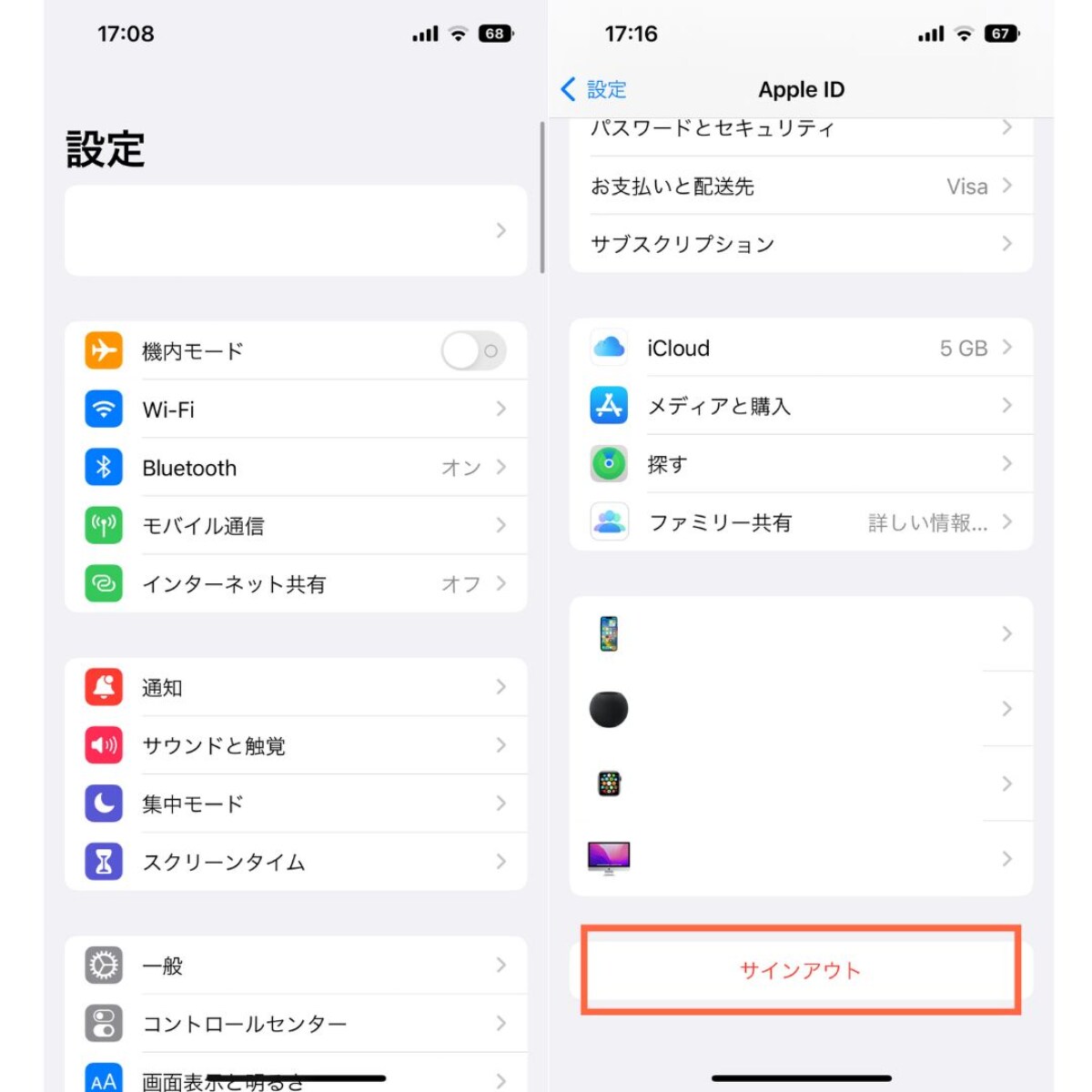
iCloudのサインアウトは以下の方法で実行できます。
- 「設定」アプリから「ユーザ名」を選択
- 下にスクロールし「サインアウト」をタップ
- Apple IDのパスワードを求められるので入力して、右上にある「オフにする」をタップ(「探す」機能を先にオフしている場合は既にオフになっている)
- データのコピーの実行などを聞かれるので任意で決定後、「サインアウト」をタップ
他のApple製品やBluetooth接続機器などのペアリングを解除
手放したいiPhoneとペアリングしている他のApple製品やBluetooth接続機器とのペアリング解除作業も推奨します。クイックスタートで移行後に利用できる消去メニューもある
冒頭で紹介した「クイックスタート」機能でデータを移行した場合、移行後の古いiPhoneの「設定」アプリ内に「このiPhoneで次にすることは?」というメニューが表示されます。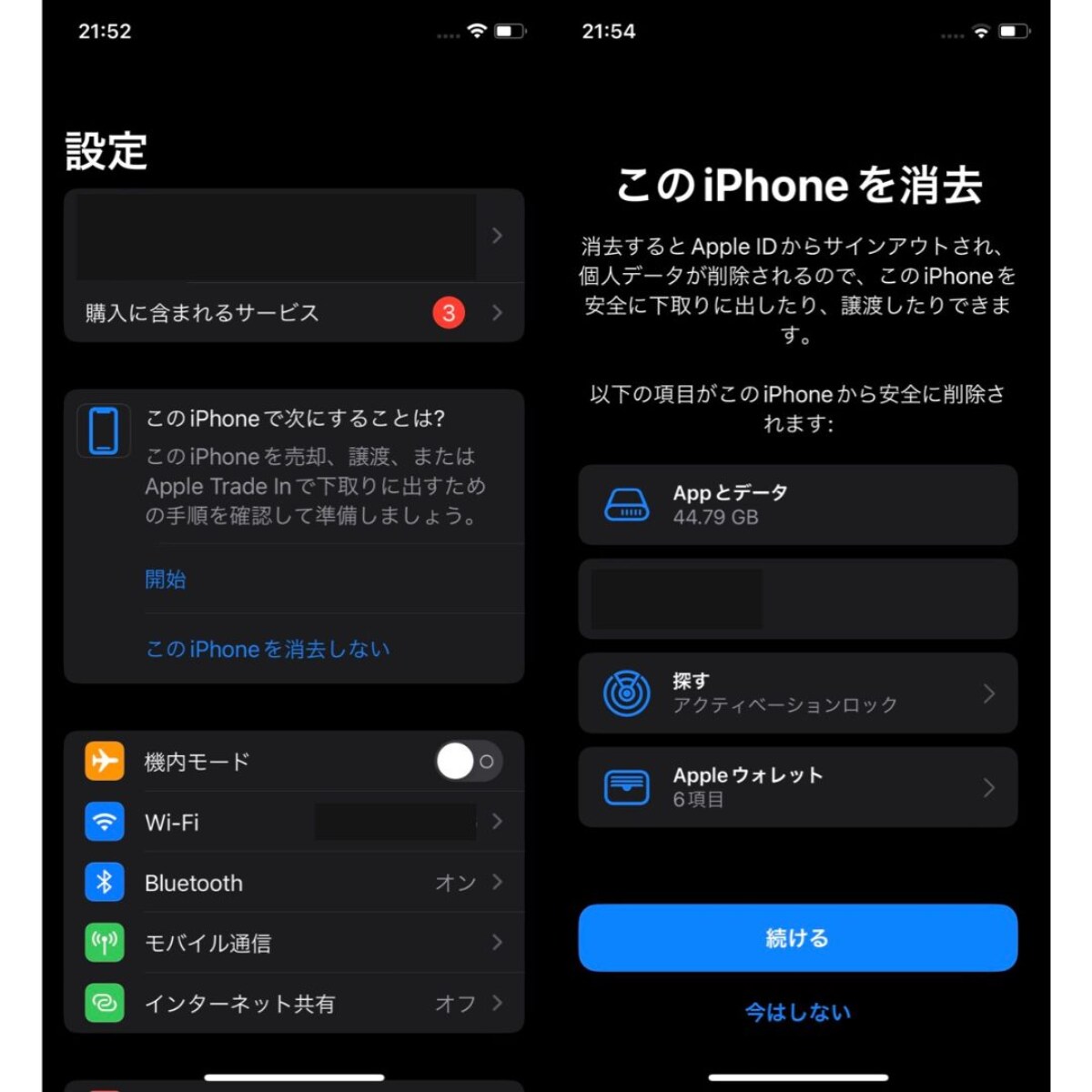
「開始」を選択するとAppleウォレットデータや「探す」機能など、古いiPhoneから消去される項目が表示されるので「続ける」を選択すると初期化が完了します。非常に簡単で素早く初期化できる上に、公式下取りサービス「Apple Trade in」利用準備にも対応しているので、こちらの方法もおすすめです。
【おすすめ記事】
・「iPhone」の古い端末を下取りサービスに出してみた! 「Apple Trade in」の利用方法と注意点
・「歴代iPhoneで1番好きな機種」ランキング! 3位「iPhone 7」、2位「iPhone SE(第2世代)」を抑えた1位は?
・いま使っている「iPhone」の機種ランキング! 2位「iPhone 12」、1位は専門家も納得の……?
・「iPhone 14」シリーズの人気機種ランキング! 2位「iPhone 14 256GB」、1位は?
・日本は「iPhone派」と「Android派」どっちが多い? LINEユーザーに調査








